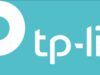Come entrare nel modem Netgear
Possiedi un modem a marchio Netgear, avresti bisogno di modificare alcuni parametri della tua connessione ma non sai come accedere al pannello di controllo del dispositivo? Non preoccuparti, posso darti io una mano, e comunque ti assicuro che si tratta davvero di un gioco da ragazzi.
Se mi concedi qualche istante del tuo tempo libero, infatti, posso spiegarti come entrare nel modem Netgear e come modificare le impostazioni dell’apparecchio in base alle tue esigenze. Per la precisione, in primo luogo sarà mia premura illustrarti come trovare le "coordinate" per accedere al pannello di controllo del dispositivo e, successivamente, ti indicherò la procedura da compiere per aprire le porte, cambiare la password del Wi-Fi ecc.
Allora? Posso sapere che cosa ci fai ancora lì impalato? Posizionati bello comodo, prenditi qualche minuto di tempo libero solo per te e inizia subito a concentrarti sulla lettura di tutto quanto riportato qui di seguito. Sono sicuro che, alla fine, potrai dirti ben contento e soddisfatto di quanto appreso. Che ne dici, scommettiamo?
Indice
- Operazioni preliminari
- Entrare nel pannello di gestione del modem Netgear
- Modificare le impostazioni del modem Netgear
- In caso di dubbi o problemi
Operazioni preliminari

Prima di entrare nel vivo di questo tutorial, andandoti a spiegare, in concreto, come entrare nel modem Netgear, ci sono alcune operazioni preliminari che devi compiere. Per la precisione, devi stabilire il collegamento tra il modem e il computer (oppure con lo smartphone o il tablet, puoi fare tutto anche da lì), altrimenti non potrai accedere al pannello di gestione del tuo router.
Per cui, se non l’hai già fatto, collegati con il PC alla rete Wi-Fi generata dal modem: se non sai come riuscirci, puoi leggere la mia guida su come connettersi al Wi-Fi tramite cui ho provveduto a fornirti tutte le informazioni del caso.
In alternativa, puoi effettuare il collegamento tra il computer e il mediante cavo Ethernet. In tal caso, tutto quello che devi fare è inserire il cavo Ethernet in una delle porte numerate (quelle contrassegnate dalla scritta LAN) del modem e nella porta LAN del computer.
Entrare nel pannello di gestione del modem Netgear
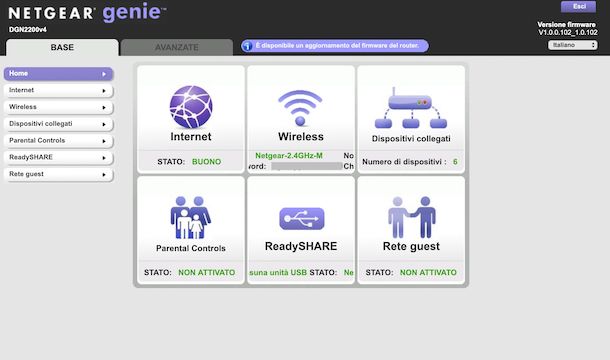
Compiuti i passaggi preliminari di cui sopra, veniamo al nocciolo vero e proprio della questione e andiamo a scoprire, in dettaglio, come entrare nel modem Netgear o, per meglio dire, come accedere al suo pannello di amministrazione.
In primo luogo, avvia il browser che usi di solito per navigare in Rete dal tuo computer (es. Chrome), digita l’IP del dispositivo nella barra degli indirizzi e schiaccia il tasto Invio sulla tastiera. L’IP dei modem Netgear, in genere, corrisponde a 192.168.01 oppure a 192.168.1.1, per cui prova a immettere uno di questi due indirizzi. In alternativa, puoi provare con l’indirizzo http://www.routerlogin.com/.
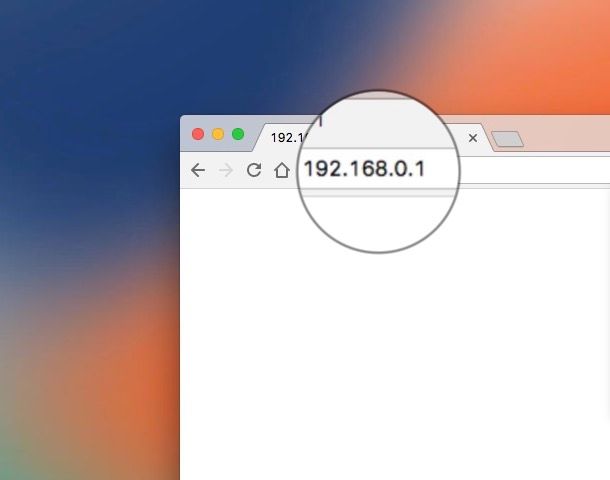
Se sfruttando le "coordinate" che ti ho fornito poc’anzi ti viene restituito un messaggio d’errore, per individuare quelle corrette controlla l’etichetta appiccicata sotto o sul retro del modem (sulla quale generalmente viene riportato l’indirizzo esatto a cui bisogna collegarsi). In alternativa, consulta il manuale utente dell’apparecchio.
Se neppure in questo modo riesci a risolvere, puoi ottenere l’indirizzo IP del tuo modem Netgear dal computer, procedendo così come trovi indicato qui di seguito, a seconda del sistema operativo che stai impiegando.
- Windows – clicca sul pulsante Start (quello con la bandierina di Windows) posto nella parte in fondo a sinistra della barra delle applicazioni, digita "cmd" nel campo di ricerca e seleziona il Prompt dei comandi tra i suggerimenti visualizzati. Nella finestra che si apre sul desktop, digita il comando ipconfig e schiaccia il tasto Invio sulla tastiera: così facendo, otterrai la lista completa degli indirizzi relativi alla tua connessione. Quello relativo all’IP del modem lo trovi in corrispondenza della voce Gateway predefinito.
- macOS – clicca sull’icona di Preferenze di Sistema (quella con l’ingranaggio) che trovi sulla barra Dock e seleziona l’icona di Rete nella finestra che compare sulla scrivania. Nella schermata successiva, seleziona il tipo di connessione in uso dall’elenco sulla sinistra (es. Wi-Fi) e clicca sul bottone Avanzate posto in basso a destra. Seleziona poi la scheda TCP/IP e troverai l’indirizzo IP del modem in corrispondenza della dicitura Router.
Ulteriori dettagli riguardo le pratiche appena descritte li trovi nella mia guida su come trovare l’indirizzo IP del router.
Una volta ottenuto e immesso l’IP corretto del modem nella barra degli indirizzi del browser, se ti viene chiesto di inserire nome utente e password, compila il campo Nome utente visibile su schermo digitando il termine admin e il campo Password digitando il termine password oppure nuovamente quello admin.
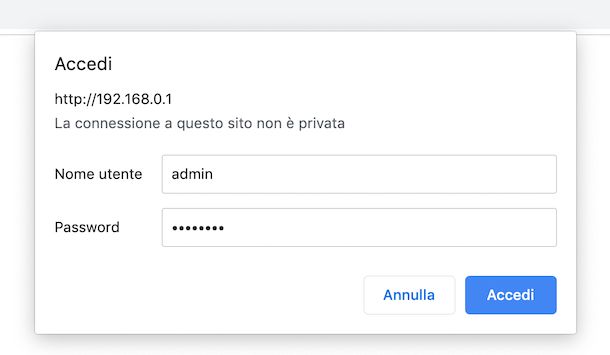
Se le combinazioni che ti ho appena indicato si rivelano inesatte, ti suggerisco, anche in questo caso, di provare a cercare le informazioni corrette sul manuale utente del router. Se neppure in questo modo riesci a risolvere, puoi consultare il mio tutorial su come vedere la password del modem per tentare di trovare una soluzione alla cosa.
Modificare le impostazioni del modem Netgear
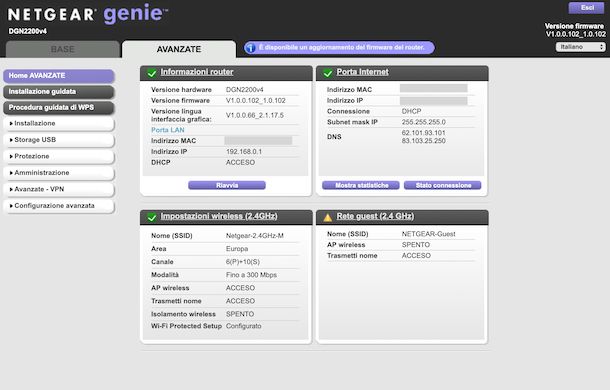
Ora che sei finalmente riuscito a entrare nel tuo modem Netgear, puoi andare a intervenire sui vari aspetti di quest’ultimo e della tua connessione a Internet, in base a quelle che sono le tue effettive necessità. Qui di seguito trovi spiegato come effettuare quelle che sono le principali operazioni che generalmente si ha necessità di compiere tramite il pannello di gestione dei router.
- Modificare o impostare la password del Wi-Fi – per modificare la password usata per proteggere la tua rete senza fili, seleziona la voce Wireless nel menu sulla sinistra che trovi nella scheda Base oppure recati nella scheda Avanzate, espandi il menu Installazione sulla sinistra e clicca sulla dicitura Configurazione wireless. Successivamente, individua la sezione Opzioni di protezione sulla destra, cancella la password attualmente impostata nel campo adiacente la voce Passphrase e digita quella che intendi usare. Se non risulta impostata nessuna password, seleziona prima l’opzione che preferisci per proteggere la tua connessione dal menu Opzioni di protezione (personalmente ti consiglio WPA2-PSK [AES], che attualmente è quella più sicura) e poi procedi in maniera analoga a come ti ho appena indicato. Infine, premi sul pulsante Applica posto in alto per salvare e applicare le modifiche. Per approfondimenti, puoi leggere i miei articoli su come cambiare la password del Wi-Fi e come impostare la password del Wi-Fi.
- Modificare il canale del Wi-Fi e/o il nome della rete wireless – per modificare il canale usato per la tua rete wireless, seleziona la voce Wireless nel menu sulla sinistra che trovi nella scheda Base oppure recati nella scheda Avanzate, espandi il menu Installazione sulla sinistra e clicca sulla dicitura Configurazione wireless. Successivamente, individua la sezione Rete wireless sulla destra e seleziona il canale che desideri impostare dal menu a tendina Canale. Se, invece, vuoi cambiare il nome della tua rete Wi-Fi, cancella quello attualmente impostato in corrispondenza del campo Nome (che si trova sempre a destra) e digita il nome che preferisci. Premi poi sul pulsante Applica posto in alto per salvare e applicare le modifiche. Per approfondimenti, leggi il mio tutorial su come cambiare canale Wi-Fi.
- Modificare la password per accedere al pannello di controllo del modem – recanti nella scheda Avanzate, seleziona la voce Amministrazione dal menu sulla sinistra e clicca sulla dicitura Imposta password. Digita quindi la password attualmente in uso nel campo Vecchia password che si trova a destra e la nuova password nei campi Imposta password e Conferma nuova password. Per applicare e salvare i cambiamenti, fai clic sul bottone Applica collocato in alto.
- Aprire le porte – recati nella scheda Avanzate, espandi il menu Configurazione avanzata sulla sinistra e seleziona la voce Inoltro/Attivazione delle porte. Successivamente, seleziona l’opzione Inoltro delle porte nella parte destra della schermata, clicca sul pulsante Aggiungi servizio personalizzato e compila i campi su schermo (Nome servizio, Tipo servizio ecc.) con le informazioni richieste. Premi, dunque, sul pulsante Applica per applicare e salvare i cambiamenti. Per ulteriori dettagli, ti rimando alla lettura della mia guida specifica su come aprire le porte del router.
- Modificare i parametri della connessione – seleziona la voce Internet nel menu sulla sinistra che trovi nella scheda Home, oppure recati nella scheda Avanzate, espandi il menu Installazione collocato sulla sinistra e clicca sulla voce Configurazione Internet. Regola poi le impostazioni relative ai DNS, al NAT ecc. a seconda di quelle che sono le tue esigenze e preferenze, intervenendo sui campi e sui menu che si trovano a destra. Per applicare e salvare le modifiche, clicca sul pulsante Applica posto in alto. Se, prima di salvare i cambiamenti, vuoi provare la nuova configurazione, premi sul bottone Prova (che trovi sempre in alto).
- Riavviare il modem – seleziona la voce Internet nella parte destra della scheda Home oppure recati nella scheda Avanzate. In seguito, premi sul pulsante Riavvia che trovi in corrispondenza del box Informazioni router collocato sulla destra.
- Ripristinare il modem allo stato di fabbrica – recati nella scheda Avanzate, espandi il menu Amministrazione che si trova a sinistra, seleziona la voce Esegui backup impostazioni e fai clic sul bottone Elimina che trovi sotto la dicitura Ripristina le impostazioni predefinite del produttore.
Se ritieni di aver bisogno di ulteriori delucidazioni riguardo le operazioni sopra descritte, puoi fare riferimento alla mia guida su come configurare un router Netgear.
Tieni poi presente che in alcuni casi, dopo aver salvato e applicato eventuali modifiche nel pannello di controllo del modem, l’apparecchio potrebbe riavviarsi. Qualora così fosse, non temere, è tutto nella norma. Nel giro di pochi minuti riprenderà a funzionare regolarmente.
Nota: alcune delle voci da selezionare nei menu del tuo modem Netgear potrebbero differire leggermente rispetto a quanto da me indicato, a seconda del modello esatto dell’apparecchio, dell’interfaccia e della versione del firmware. Per tua conoscenza, per redigere questo passo io ho utilizzato un modem Netgear DGN220v4 con interfaccia Genie, con firmware aggiornato alla versione 1.0.0.102_1.0.102.
In caso di dubbi o problemi
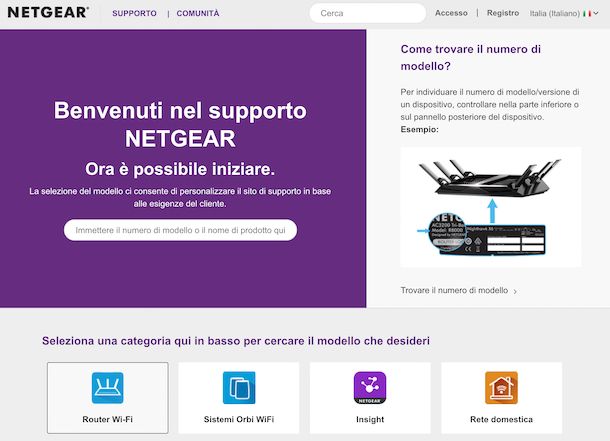
Hai seguito per filo e per segno le mie indicazioni per entrare nel modem Netgear ma finora non sei ancora riuscito nel tuo intento? In corso d’opera è sorto qualche intoppo al quale non sei stato capace di far fronte da solo e ti piacerebbe ricevere aiuto? Considerando le circostanze, la miglior soluzione che posso suggerirti è quella di rivolgerti al supporto di Netgear.
Per cui, accedi alla sezione del sito Internet di Netgear dedicata all’assistenza clienti e digita il numero del modello di modem in tuo possesso oppure il nome esatto del prodotto nel campo apposito che visualizzi al centro dello schermo, dopodiché seleziona il suggerimento pertinente tra quelli che vedi comparire.
In alternativa, puoi selezionare il prodotto per il quale necessiti di supporto facendo clic sull’icona Router Wi-Fi che trovi in basso, quindi sulla serie di modem di tuo interesse e sul nome esatto dell’apparecchio dall’elenco che ti viene mostrato.
Tramite la pagina che in seguito andrà ad aprirsi, potrai consultare tutti gli articoli di supporto disponibili, selezionando quelli più popolari oppure facendo una ricerca per argomento, e potrai accedere alla documentazione dell’apparecchio (guida all’installazione, manuale utente ecc.), facendo clic sul bottone Documentazione. Se poi hai bisogno di scaricare "manualmente" una versione del firmware del modem più aggiornata, puoi cliccare sul pulsante Download e prelevarla dalla nuova pagina Web proposta.
Oltre che così come ti ho appena indicato, puoi ricevere supporto da parte di Netgear in maniera diretta, ad esempio telefonicamente oppure mediante email, visitando quest’altra pagina Web. Ti segnalo altresì l’esistenza di una community in cui altri utenti come te si confrontano tra loro intavolando apposite discussioni. Se la cosa pensi possa interessarti, visita la relativa sezione online.

Autore
Salvatore Aranzulla
Salvatore Aranzulla è il blogger e divulgatore informatico più letto in Italia. Noto per aver scoperto delle vulnerabilità nei siti di Google e Microsoft. Collabora con riviste di informatica e cura la rubrica tecnologica del quotidiano Il Messaggero. È il fondatore di Aranzulla.it, uno dei trenta siti più visitati d'Italia, nel quale risponde con semplicità a migliaia di dubbi di tipo informatico. Ha pubblicato per Mondadori e Mondadori Informatica.